在图像处理领域,修改 PS 图层图片大小是一项常见且重要的操作,掌握这一技能,能让您的设计和创作更加得心应手。
PS 为我们提供了多种修改图层大小的方法,灵活运用这些方法,可以满足不同的需求。

要修改图层图片大小,我们可以通过以下步骤实现,打开 PS 软件并导入需要修改的图片,在图层面板中选中要修改大小的图层,点击菜单栏中的“图像”选项,在下拉菜单中选择“图像大小”,在弹出的对话框中,可以看到当前图片的尺寸和分辨率等信息,您可以根据自己的需求输入新的宽度、高度和分辨率数值,如果需要保持图片的比例不变,可以勾选“约束比例”选项,设置完成后,点击“确定”按钮,图层图片的大小就修改完成了。
除了上述方法,还可以使用“自由变换”工具来修改图层大小,选中图层后,按下快捷键 Ctrl + T(Mac 系统为 Command + T),此时图片周围会出现变换框,拖动变换框的控制点,即可调整图片的大小,按住 Shift 键拖动,可以保持图片的比例不变,调整完成后,按下回车键确认修改。
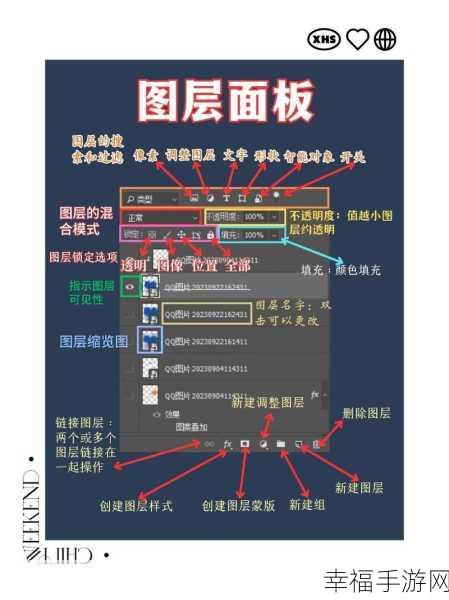
需要注意的是,在修改图层图片大小时,要根据实际需求合理设置尺寸和分辨率,避免图片失真或清晰度下降。
参考来源:个人多年使用 PS 软件的经验总结。
希望以上攻略能帮助您轻松掌握 PS 图层图片大小的修改技巧,让您的图像处理工作更加高效和出色!







